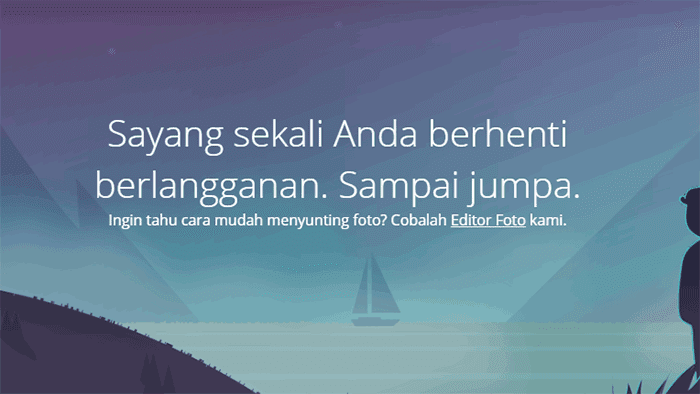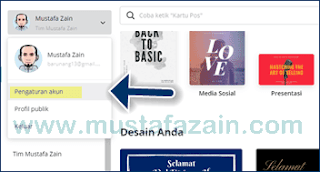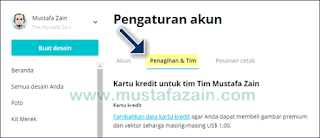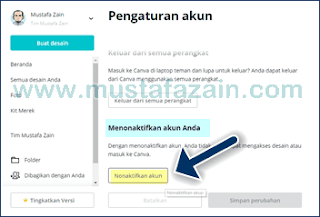Ternyata Cara Menghapus Akun Canva Mudah
Table of Contents
Alasan utama saya menonaktifkan akun Canva adalah karena email yang datang ke inbox saya terlalu sering, Saya sudah mencoba Unsubscribe, namun tetap saja email dari mereka masuk ke inbox saya. Akhirnya saya putuskan untuk menghapus akun Canva agar email promosi dari mereka tidak lagi masuk ke inbox email saya.
Setelah membuka pengaturan, ternyata cara menghapus akun Canva itu sangat mudah sekali. Hanya beberapa kali klik saja, maka akun Canva saya telah nonaktif
Cara Menghapus Akun Canva
- Login ke akun Canva Anda, lalu klik menu drop down di bagian kiri atas
- Pilih dan klik Pengaturan akun
- Setelah pengaturan akun terbuka, lalu klik bagian Penagihan & Tim
- Pada Pengaturan akun Penagihan & Tim, gulir atau scroll ke bawah sampai menemukan bagian Menonaktifkan akun Anda. Kemudian klik Nonaktifkan akun
- Ketika ada pertanyaan "Yakin ingin menonaktifkan akun?"lalu klik tombol Nonaktifkan akun
- Sesaat kemudian maka pada layar komputer Anda akan terlihat tulisan "Sayang sekali Anda berhenti berlangganan. Sampai jumpa"
Itulah tadi cara menghapus akun Canva yang dapat Anda lakukan jika tidak ingin lagi menggunakan design grafis online yang bernama Canva ini.
Mungkin Anda tertarik untuk membaca: